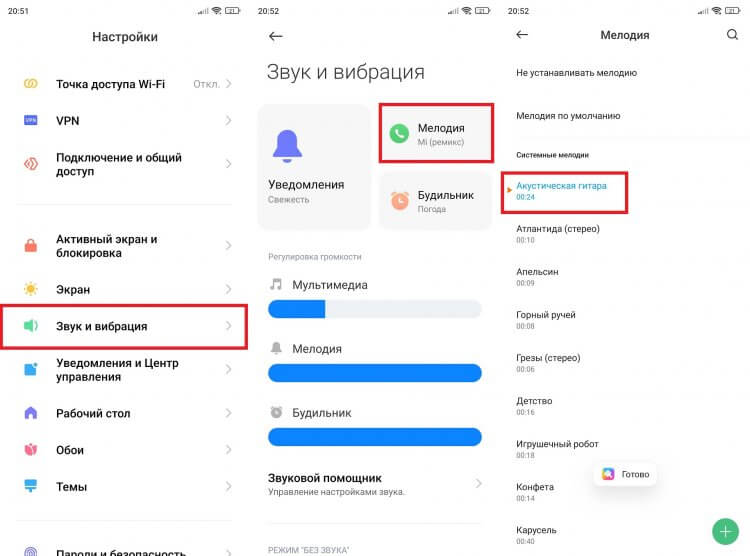В наше время мобильные устройства очень популярны, и основным способом уведомления о входящем звонке является использование мелодии. Многие люди предпочитают настроить собственные рингтоны, чтобы отличить свой звонок от других и добавить индивидуальность к своему смартфону. В этой статье мы подробно расскажем о том, как установить мелодию на звонок телефона на Андроид операционной системе.
Одним из способов установки мелодии на звонок телефона является использование стандартных рингтонов, которые уже есть в вашем смартфоне. Чтобы выбрать один из предустановленных звуков, перейдите в меню «Настройки», затем найдите раздел «Звук» или «Звуки и уведомления». Здесь вы должны увидеть пункт «Стандартные рингтоны», где находятся все доступные вам варианты.
Однако, если вам не подходит ни один из предустановленных рингтонов, у вас есть возможность выбрать свою собственную мелодию. В этом случае вам понадобится файл с музыкальным контентом в формате MP3. Музыкальные файлы обычно находятся в папке «Загрузки» или «Музыка» на вашем смартфоне. Если такого файла у вас нет, вы можете его найти в интернете и скачать.
Чтобы установить мелодию на звонок для определенного контакта на Андроид, воспользуйтесь следующими шагами:
- Скачайте или перенесите нужный файл с мелодией в папку «Загрузки» или «Музыка» на вашем смартфоне.
- Откройте приложение «Контакты» на вашем телефоне.
- Найдите контакт, для которого вы хотите установить персональную мелодию звонка.
- Нажмите на кнопку меню (обычно троеточие в верхнем правом углу экрана) и выберите пункт «Редактировать».
- Прокрутите экран вниз и найдите раздел «Звонки».
- Нажмите на кнопку «Звук» или «Рингтон».
- Вам будет предложено выбрать звук из списка стандартных рингтонов или найти в каталоге скачанные файлы.
- Выберите файл с мелодией, который вы хотите установить на звонок для этого контакта.
- Нажмите кнопку «Готово» или «Сохранить», чтобы применить изменения.
Теперь, когда указанный контакт будет звонить вам, мелодия определенного файла будет проигрываться вместо стандартного рингтона. Таким образом, вы сможете сразу определить, кто звонит вам.
В этой статье было описано, как поставить мелодию на звонок телефона на базе Android операционной системы. Надеемся, что наша инструкция помогла вам разобраться в этом процессе, и вы сможете настроить свои собственные мелодии звонков для различных контактов на вашем смартфоне.
- Шаг 1: Выберите подходящую мелодию
- Шаг 2: Передача мелодии на телефон
- 1. Передача мелодии с помощью проводного соединения
- 2. Передача мелодии через приложения или сервисы
- 3. Передача мелодии через Bluetooth
- Шаг 3: Установка мелодии на звонок
- Видео:
- КАК НА SAMSUNG УСТАНОВИТЬ МЕЛОДИЮ ЗВОНКА/КАК НА САМСУНГ ПОСТАВИТЬ МУЗЫКУ НА ЗВОНОК/МЕЛОДИЮ НА ЗВОНОК
Шаг 1: Выберите подходящую мелодию

Перед тем как поставить мелодию на звонок вашего телефона, вам нужно выбрать подходящую мелодию. Мелодии могут быть разными: от стандартных звуков вызовов и уведомлений до скачанных файлов музыкальных песен.
Если у вас есть свой любимый рингтон, вы можете выбрать его в менеджере файлов на вашем смартфоне. В некоторых Android-смартфонах музыка находится в папке «Музыка», и вы сможете найти нужный файл, просто открыв папку на вашем смартфоне. Также вы можете скачать мелодию из интернета или поделиться музыкальным видео с YouTube, чтобы сохранить файл в качестве рингтона.
Если вы не знаете, какую мелодию выбрать, вы можете найти предложения и рекомендации в этой статье или на вики-ресурсах, таких как wikiHow. Также вы можете выбрать определенную мелодию для каждого контакта, чтобы легко отличать звонки от разных людей.
Помимо изменения звонка, вы можете поставить мелодию на звонок будильника или уведомления. В настройках вашего смартфона найдите раздел «Звуки и уведомления» или «Дополнительные настройки» для установки мелодии.
Шаг 2: Передача мелодии на телефон

После того, как вы выбрали подходящую мелодию для звонка телефона, вам нужно передать ее на ваше устройство. Это можно сделать несколькими способами. В этом разделе мы рассмотрим основные методы передачи мелодии на телефон.
1. Передача мелодии с помощью проводного соединения

Если у вас Android-смартфон, вы можете передать мелодию на телефон с помощью USB-кабеля и проведения соответствующих действий на компьютере или ноутбуке. Вам потребуется программное обеспечение для управления файловой системой вашего телефона.
В большинстве случаев подходит самый простой способ подключения телефона к компьютеру с помощью USB-кабеля. При подключении вашего телефона к компьютеру, его автоматически распознают как съемный накопитель.
Чтобы передать мелодию на телефон, вам нужно открыть проводник на компьютере и перейти в папку с файлами вашего телефона. Обычно эта папка находится в разделе «Устройства и диски». Внутри папки вы найдете различные подпапки, включая разделы с мелодиями, рингтонами и уведомлениями. Просто скопируйте скачанную мелодию в нужный раздел.
Если вы не нашли подходящую папку для мелодий, попробуйте создать новую папку с названием «Ringtones» или «Notifications» и поместите мелодию в нее. Это поможет вам легко найти мелодию в дальнейшем.
2. Передача мелодии через приложения или сервисы

Если у вас Android-смартфон, вы также можете использовать различные приложения или сервисы для передачи мелодии на телефон.
Одним из популярных приложений для передачи музыкальных файлов на Android-устройства является приложение «Android File Transfer». Оно позволяет легко передавать файлы между компьютером и телефоном. Просто установите приложение на компьютер и следуйте инструкциям для передачи мелодии на телефон.
Также существуют различные приложения и сервисы, которые позволяют передавать файлы через облачное хранилище, например, Google Диск или Dropbox. Просто загрузите мелодию на свою учетную запись в облачном хранилище и затем скачайте ее на ваш телефон через соответствующее приложение.
3. Передача мелодии через Bluetooth
Bluetooth — это беспроводная технология, которая позволяет передавать файлы между устройствами. Если ваш телефон и компьютер оба поддерживают Bluetooth, вы можете использовать эту функцию для передачи мелодии на телефон.
Чтобы передать мелодию через Bluetooth, убедитесь, что функция Bluetooth включена на обоих устройствах. Затем найдите настройки Bluetooth на вашем компьютере, найдите ваш телефон в списке устройств и нажмите на кнопку «Подключить». Затем выберите мелодию на компьютере и отправьте ее на ваш телефон.
Учтите, что передача мелодии через Bluetooth может занять некоторое время, особенно если файл достаточно большой.
Теперь у вас есть несколько способов передачи мелодии на ваш телефон. Выберите наиболее удобный для вас и следуйте инструкциям для передачи мелодии на телефон.
Шаг 3: Установка мелодии на звонок
Теперь, когда у вас есть выбранный рингтон в вашем телефоне, настало время установить его в качестве звонка. Следуйте этим простым шагам, чтобы сделать это:
- Откройте настройки телефона.
- В меню настроек найдите раздел «Звук и уведомления» или «Звуки и вибрация».
- В разделе «Звук и уведомления» найдите опцию «Звонок» или «Звук звонка».
- Нажмите на опцию «Звонок».
- Откроется список предустановленных рингтонов и мелодий. Если вы нашли нужную мелодию в списке, выберите ее. Если же мелодия, которую вы хотите установить, не была предустановлена, перейдите к следующему шагу.
- Найдите и нажмите на опцию «Обзор» или «Выбрать файл».
- В открывшемся меню найдите папку, в которой хранится скачанная вами мелодия.
- Выберите мелодию из списка файлов.
- Подтвердите выбор мелодии, нажав кнопку «ОК» или «Применить».
Поздравляю! Теперь у вас новый рингтон для звонков на вашем телефоне. Если вы хотите изменить звонок для определенного контакта, вам необходимо будет перейти к настройкам контакта в приложении «Контакты» и выбрать установленную вами мелодию в качестве рингтона для этого контакта.